电脑上怎么打字不出来 电脑上为什么无法输入文字
电脑是我们生活中不可或缺的工具,但有时候我们可能会遇到一个令人困扰的问题:无法输入文字,当我们急需在电脑上打字时,却发现键盘无法响应,这让人感到非常苦恼。为什么会出现这种情况呢?一方面可能是键盘出现了故障,比如键盘连接线松动或者键盘本身损坏;另一方面也有可能是电脑系统出现了问题,例如驱动程序失效或者输入法设置错误。无论是哪一种原因,都会给我们的工作和生活带来不便。解决电脑无法输入文字的问题,对于我们来说非常重要。接下来我们将探讨一些常见的解决方法,帮助大家顺利解决这个困扰。
解决方法:
1、因为小编的电脑用的是搜狗的输入法,所以小编就以搜狗输入法为例,当然如果你是其他的输入法也可以,因为万变不离其宗,问题一样方法却有很多种。
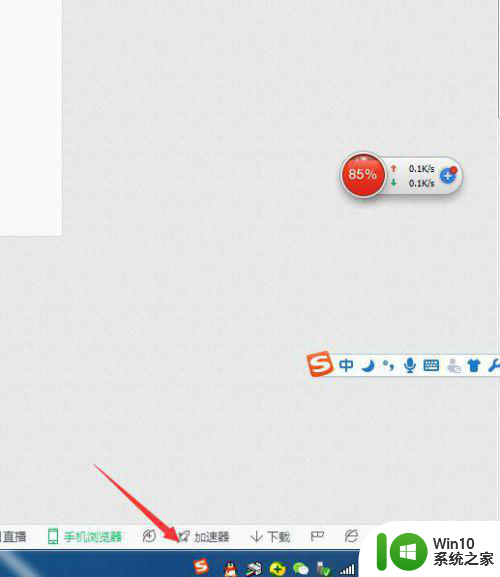
2、首先我们来看看第一种解决方法,鼠标右键点击输入法找到设置,打开后就进入到我们非常熟悉的页面。
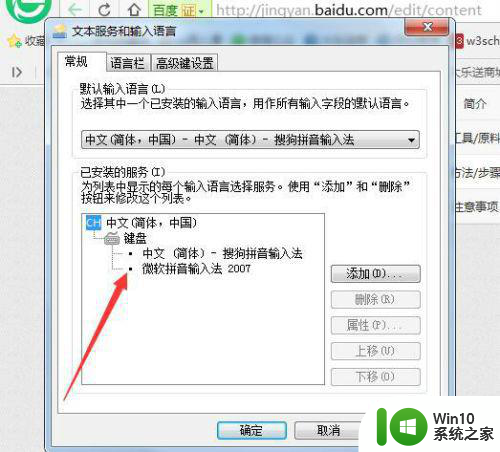
3、然后选择你的输入法,我的是搜狗的我就选择搜狗的,选中后点击右边的属性,进入属性页面。
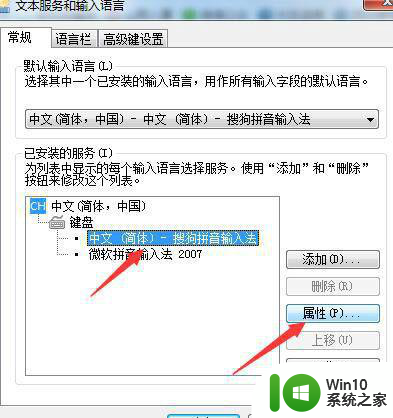
4、进入属性页面后,我们就会就如到如下图所示的页面,我们点击页面左边的输入法修复器,点击后就会出现快速修复的图标,我们点击让输入法自己修复就可以。
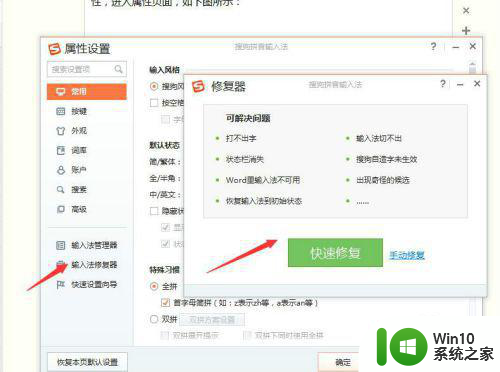
5、如果以上方法不行,我们就借助第三方软件,这里以360安全卫士为例,打开360卫士,我们点击查杀木马,系统修复。
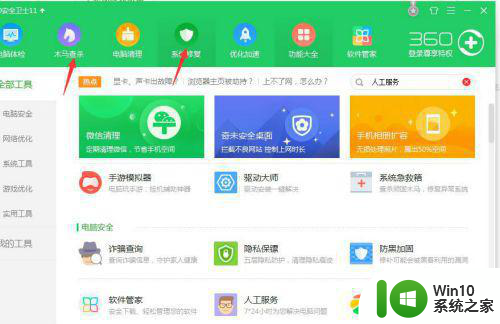
6、然后试试自己的输入法可以可以打上汉字了,如果还是不行,继续在360安全卫士中的人工服务的输入输入法,我们就会看见出现许多解决方法,按照上面的方法一个一个的试。
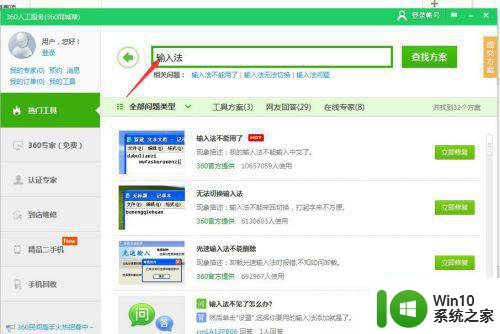
7、如果以上几个方法都不可以,那没办法了,只能重新卸了在下载一个,在卸载软件里找到输入法,点击卸载,然后在右侧的输入法中找到输入法点击找到你想要的输入法就可以了。
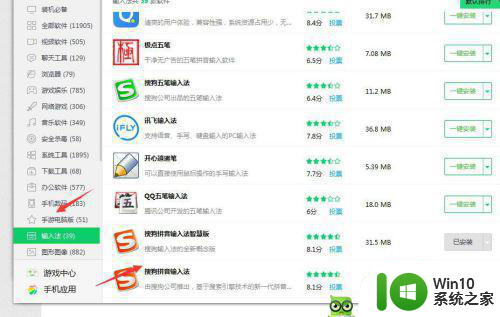
以上是关于电脑无法输入文字的全部内容,如果你也遇到了同样的情况,请参照本文的方法进行处理,希望对大家有所帮助。
电脑上怎么打字不出来 电脑上为什么无法输入文字相关教程
- 笔记本电脑打字打不出来字只有字母 电脑打字无法输入汉字只有字母怎么解决
- 电脑上打不出数字怎么回事 电脑上打不出数字怎么处理
- 电脑上无法输入文字怎么办 电脑无法输入文字但可以使用鼠标怎么办
- 电脑打字括弧怎么输入 电脑键盘上怎么打出大括号
- 搜狗电脑输入法打不出汉字的解决方法 搜狗电脑输入法无法输入汉字怎么办
- 电脑打不出汉字怎么办 电脑为什么打不了字
- 电脑上打不出字了按哪个键 电脑键盘打不了字怎么办
- wps为什么下一页的文字不能进入上一页 为什么wps下一页的文字无法进入上一页
- wps输入的数字打印不出来 wps输入数字无法打印
- 笔记本电脑输入字母出来数字怎么办 笔记本电脑键盘输入字母变成数字的故障排除方法
- 笔记本电脑打字不出汉字怎么办 电脑只能打拼音无法输入汉字怎么解决
- 电脑怎么输入大写字母 电脑打字时输入大写字母的技巧
- U盘装机提示Error 15:File Not Found怎么解决 U盘装机Error 15怎么解决
- 无线网络手机能连上电脑连不上怎么办 无线网络手机连接电脑失败怎么解决
- 酷我音乐电脑版怎么取消边听歌变缓存 酷我音乐电脑版取消边听歌功能步骤
- 设置电脑ip提示出现了一个意外怎么解决 电脑IP设置出现意外怎么办
电脑教程推荐
- 1 w8系统运行程序提示msg:xxxx.exe–无法找到入口的解决方法 w8系统无法找到入口程序解决方法
- 2 雷电模拟器游戏中心打不开一直加载中怎么解决 雷电模拟器游戏中心无法打开怎么办
- 3 如何使用disk genius调整分区大小c盘 Disk Genius如何调整C盘分区大小
- 4 清除xp系统操作记录保护隐私安全的方法 如何清除Windows XP系统中的操作记录以保护隐私安全
- 5 u盘需要提供管理员权限才能复制到文件夹怎么办 u盘复制文件夹需要管理员权限
- 6 华硕P8H61-M PLUS主板bios设置u盘启动的步骤图解 华硕P8H61-M PLUS主板bios设置u盘启动方法步骤图解
- 7 无法打开这个应用请与你的系统管理员联系怎么办 应用打不开怎么处理
- 8 华擎主板设置bios的方法 华擎主板bios设置教程
- 9 笔记本无法正常启动您的电脑oxc0000001修复方法 笔记本电脑启动错误oxc0000001解决方法
- 10 U盘盘符不显示时打开U盘的技巧 U盘插入电脑后没反应怎么办
win10系统推荐
- 1 萝卜家园ghost win10 32位安装稳定版下载v2023.12
- 2 电脑公司ghost win10 64位专业免激活版v2023.12
- 3 番茄家园ghost win10 32位旗舰破解版v2023.12
- 4 索尼笔记本ghost win10 64位原版正式版v2023.12
- 5 系统之家ghost win10 64位u盘家庭版v2023.12
- 6 电脑公司ghost win10 64位官方破解版v2023.12
- 7 系统之家windows10 64位原版安装版v2023.12
- 8 深度技术ghost win10 64位极速稳定版v2023.12
- 9 雨林木风ghost win10 64位专业旗舰版v2023.12
- 10 电脑公司ghost win10 32位正式装机版v2023.12